Gửi file qua email là cách trao đổi dữ liệu phổ biến nhất đối với người đi làm. Nếu muốn gửi tệp dữ liệu lớn, bạn cần học ngay cách nén file để gửi mail. Hiện nay, cả điện thoại di động và máy tính đều hỗ trợ nén file với thao tác thực hiện đơn giản, nhanh chóng. Cùng Hosting Việt tìm hiểu cách tạo file nén để gửi mail qua bài viết này nhé!
Vì sao nên nén file trước khi gửi qua mail?
Có lẽ ai cũng biết mục đích của việc nén file là giảm dung lượng cho tệp dữ liệu và rút ngắn thời gian gửi file. Ngoài ra, nén file còn mang lại một số lợi ích khác nữa mà không phải ai cũng biết.
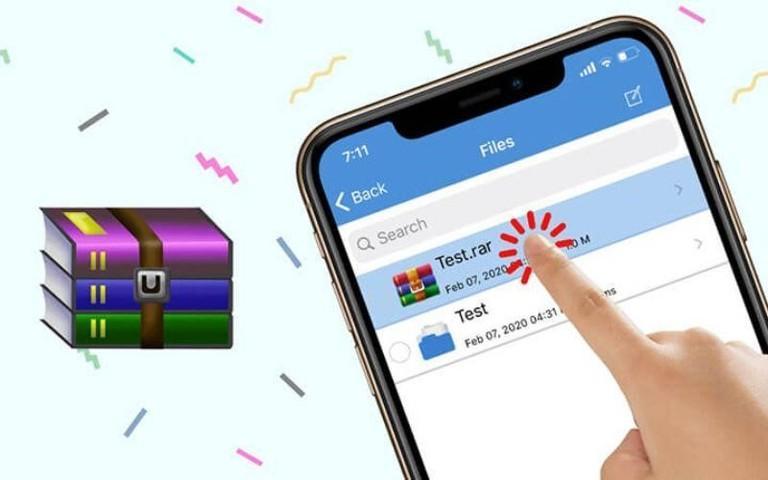
Vì sao cần nén tệp trước khi gửi qua mail?
- Nén file là cách để tiết kiệm dung lượng ổ cứng, bộ nhớ: Nén file có thể khiến cho dung lượng của tệp giảm đi rất nhiều so với ban đầu. Hầu hết file word sau khi nén dung lượng đều giảm bớt 70% - 90%. Một số tệp dữ liệu lớn khi nén dung lượng cũng giảm được đến hơn 50%. Dung lượng dữ liệu giảm thì sẽ tốn ít không gian ổ cứng để lưu trữ. Nhờ vậy, người dùng cũng tiết kiệm được 1 khoản chi phí đầu tư bộ nhớ ngoài.
- Đẩy nhanh thời gian gửi file: Tệp đã nén có dung lượng nhẹ hơn tệp ban đầu nên thời gian gửi đi cũng nhanh hơn. Nếu tệp ban đầu phải mất 5 phút mới gửi đi được thì tệp tin nén sẽ được truyền đi chỉ trong vòng 30s.
- Bảo mật dữ liệu tốt hơn: Cá nhân, doanh nghiệp sẽ bị tổn thất nghiêm trọng nếu thông tin trong file dữ liệu bị lộ ra ngoài. Hiện nay, các phần mềm nén file đều có mật khẩu để đảm bảo người lạ không thể truy cập và mở file dữ liệu. Có thể nói, cách nén file để gửi qua mail bằng phần mềm cũng là cách bảo mật dữ liệu tiện lợi.
Cách nén file để gửi mail đơn giản trên máy tính
Máy tính là công cụ hỗ trợ học tập, làm việc thông dụng cho tất cả mọi người. Vì thế, cách nén file để gửi mail bằng máy tính cũng là phương pháp được ứng dụng nhiều nhất. Sau đây, Hosting Việt sẽ hướng dẫn nén file để gửi mail trên máy tính với 3 cách đơn giản.
Cách nén file bằng phần mềm WinRAR
WinRAR đã và đang là phần mềm nén tệp cho máy tính được sử dụng nhiều nhất hiện nay. Với WinRAR, bạn có thể nén và giải nén mọi loại dữ liệu như file word, powerpoint,... Sau đây là hướng dẫn tải về và nén file để gửi mail bằng WinRAR.
Bước 1: Tải về ứng dụng nén tệp WinRAR Tại đây.
Bước 2: Click chuột vào tệp cài đặt WinRAR vừa tải về ở góc dưới màn hình. Bạn chọn Install để cài đặt phần mềm vào máy.
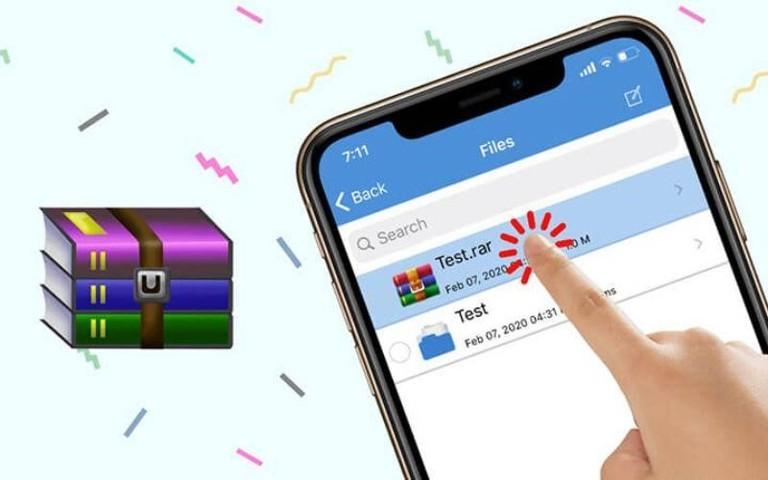
Tải và cài đặt WinRAR
Bước 3: Bạn tìm đến tệp tin muốn nén rồi click chuột phải và chọn Add to Archive…
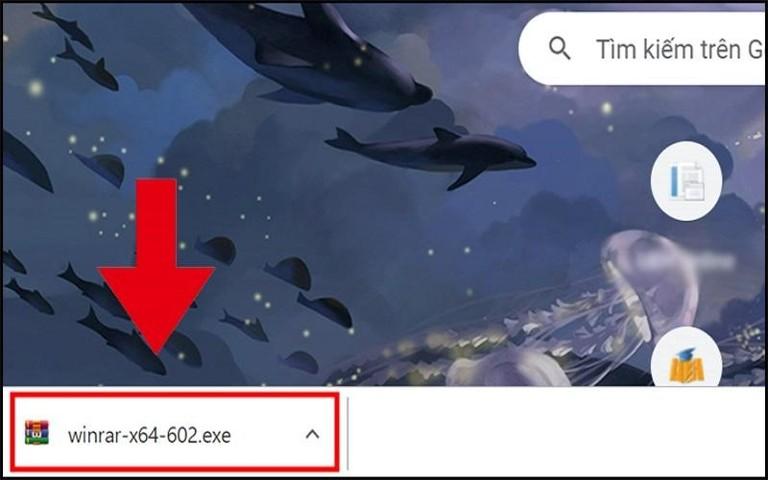
Tìm đến tệp tin muốn nén
Bước 4: Hộp thoại Archive name and parameters sẽ hiện lên màn hình. Lúc này, bạn đặt tên cho tệp nén tại mục Archive name và lựa chọn định dạng nén phù hợp (rar, rar 4, zip). Tiếp theo, bạn click chọn OK.
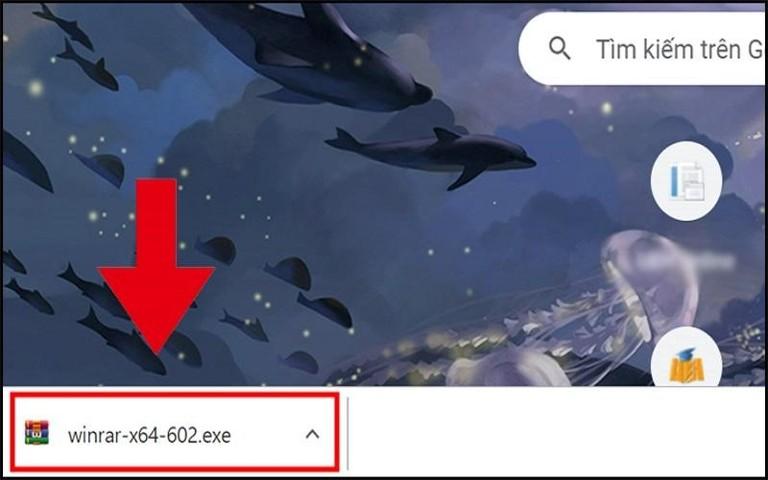
Đặt tên và định dạng file nén
Bước 5: Bạn đặt mật khẩu cho tệp nén nếu file dữ liệu này quan trọng. Click vào ô Set password… rồi đặt mật khẩu vào ô Enter Password và nhấn OK.
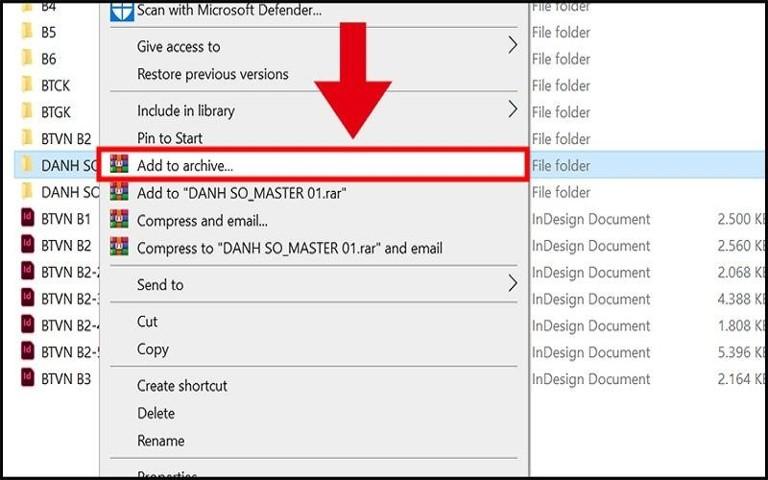
Đặt mật khẩu file nén
Cách nén file hình ảnh để gửi mail đơn giản
Đối với file hình ảnh, bạn cũng có thể sử dụng WinRAR để nén tuy nhiên thao tác khá tốn thời gian. Ở phần này, chúng tôi sẽ giới thiệu tới bạn đọc cách nén file hình ảnh để gửi mail nhanh chóng hơn bằng trang web Tinyjpg..
Bước 1: Bạn truy cập vào trang web tinyjpg.com.
Bước 2: Click chuột vào ô Drop your file here rồi chọn các ảnh bạn muốn nén.
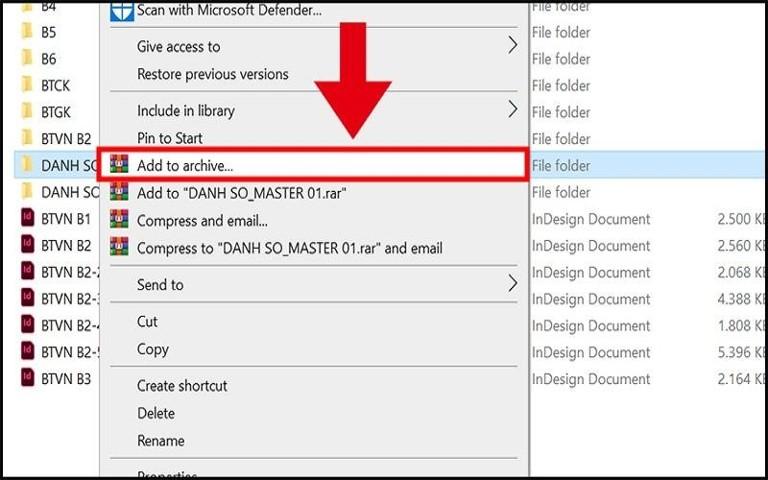
Tải các ảnh cần nén lên web
Bước 3: Bạn đợi 1 vài giây để tinyjpg giải nén ảnh. Hình ảnh sau khi giải nén có thể giảm tới 60% - 70% dung lượng.
Bước 4: Click download all để tải về tất cả các ảnh đã nén trong 1 file zip. File tải về sẽ có tên tinyfile.zip và bạn có thể vào mục download để đổi tên.
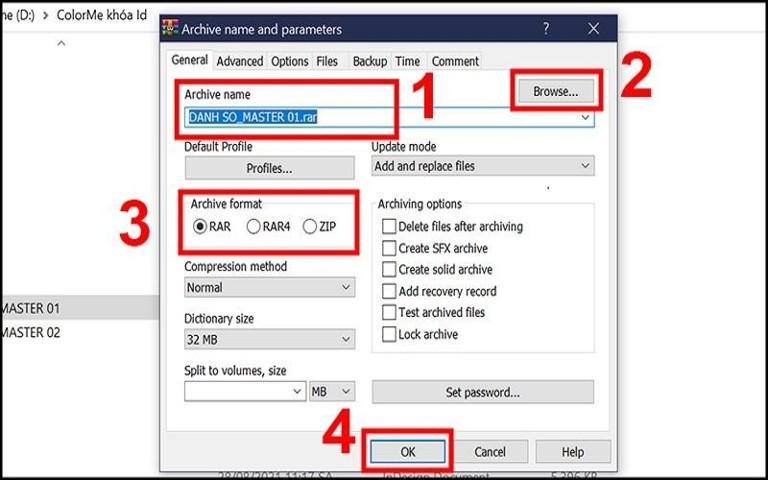
Chờ các ảnh được nén hết rồi tải về
Cách nén file ppt để gửi email nhanh chóng bằng Pdfcandle
Bạn chỉ có thể gửi file qua email với dung lượng tối đa là 25MB. Tuy nhiên, file powerpoint luôn có dung lượng khá lớn yêu cầu bạn phải nén trước khi gửi qua mail. Cách nén file powerpoint để gửi mail trực tuyến bằng trang web miễn phí đang được nhiều người ưa chuộng. Bạn có thể sử dụng Pdfcandle và nén tệp theo hướng dẫn sau.
Bước 1: Truy cập vào web Pdfcandle Tại đây.
Bước 2: Click vào Chọn tệp hoặc kéo thả tệp vào đây.
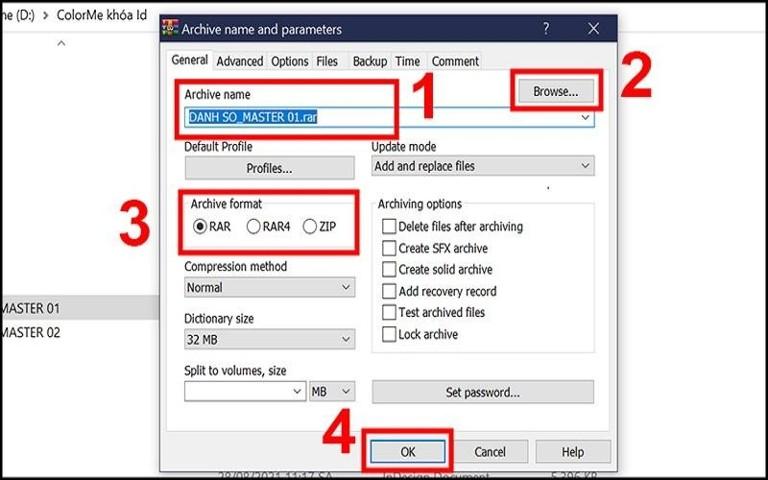
Nén tệp để gửi mail bằng Pdfcandle
Bước 3: Tìm đến file ppt cần nén sau đó click chuột vào Open để mở.
Bước 4: Sau khi hoàn tất quá trình nén file, bạn chọn Tải xuống và tệp đã nén sẽ tự động lưu vào mục Download.
Cách nén file để gửi mail trên điện thoại di động
Điện thoại di động nhỏ gọn và luôn mang theo bên mình sẽ giúp bạn nén file để gửi đi bất cứ lúc nào. Dưới đây là hướng dẫn cách nén file để gửi mail bằng điện thoại di động.
Cách nén file trên điện thoại Android bằng RAR
Phần mềm RAR trên điện thoại Android cho phép bạn nén tệp với bất cứ định dạng nào. Ứng dụng này cũng được trang bị mật khẩu để bảo mật cho các file dữ liệu quan trọng. Bạn thực hiện tải và nén file bằng RAR như sau.
Bước 1: Truy cập cửa hàng CH Play trên điện thoại Android và tải về công cụ RAR.
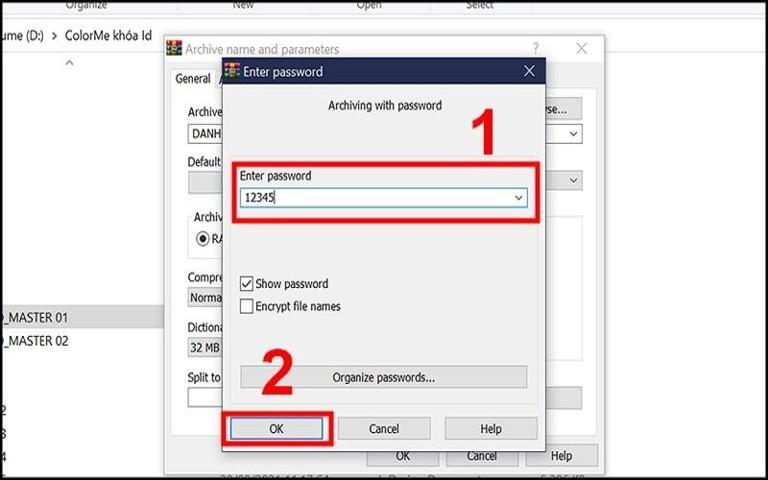
Tải về ứng dụng RAR
Bước 2: Mở công cụ lên và tìm đến tệp tin cần nén rồi tích vào ô vuông kế bên tên file.
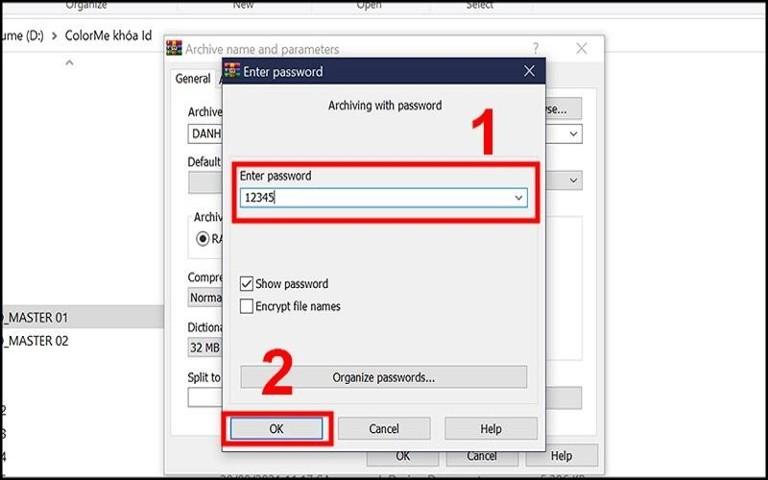
Chọn tệp tin cần nén
Bước 3: Bấm vào biểu tượng có dấu cộng để tiến hành nén file. Sau đó, phần mềm sẽ cho phép bạn lựa chọn định dạng tệp nén. Khi đã lựa chọn xong, bạn bấm vào OK.
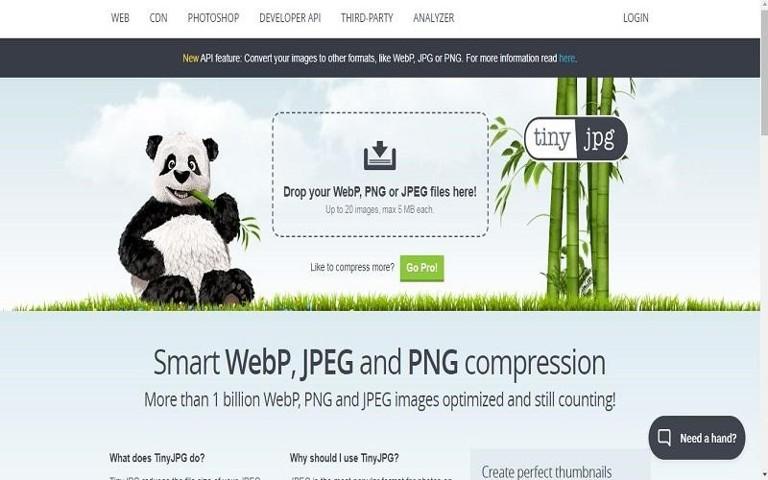
Chọn tên và định dạng file
Cách nén file để gửi mail trên Iphone bằng công cụ “Tệp”
Công cụ Tệp có sẵn trên điện thoại IPhone cho phép người dùng nén và giải nén tệp tin nhanh chóng. Cách nén file để gửi mail bằng công cụ Tệp được thực hiện như sau.
Bước 1: Mở công cụ Tệp trên điện thoại IPhone.
Bước 2: Tìm đến tệp muốn nén và nhấn giữ ngón tay đến khi hiện lên những thao tác. Bạn bấm chọn Nén để tiến hành nén tệp tin.
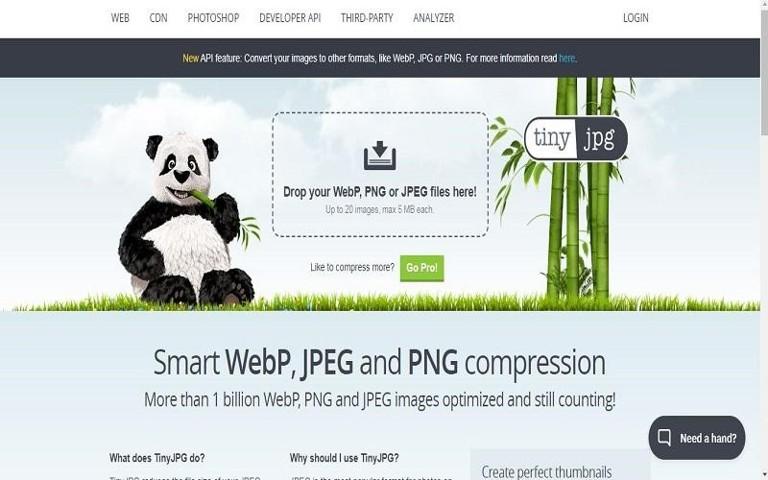
Nén file bằng “Tệp” trên Iphone
Kết luận
Bài viết trên đã hướng dẫn bạn đọc cách nén file để gửi mail đơn giản nhất bằng điện thoại và máy tính. Chúc các bạn thành công với những cách nén file trên và vận dụng hiệu quả vào học tập, làm việc. Đừng quên cập nhật những bài viết mới của Hosting Việt để biết thêm nhiều thủ thuật hữu ích.
THAM KHẢO THÊM
- 8 Cách Nén File Ảnh Giảm Dung Lượng Trên Máy Tính Cực Dễ
- 8+ Cách nén file Video, giảm dung lượng Video cực đơn giản


